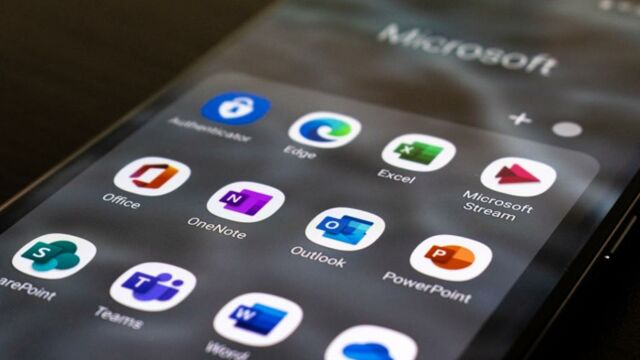Lorsque vous êtes en vacances ou indisponible, vous n'avez parfois pas accès à votre messagerie, qu'elle soit personnelle ou professionnelle. Dans ce cas, il est très utile de configurer un message d'absence qui sera envoyé automatiquement à ceux qui vous envoient des e-mails. Vous pouvez choisir de le configurer pour les personnes dans votre liste de contacts ou pour tous les expéditeurs, y compris externes.
Configurer une réponse automatique sur Outlook
Sur la version de bureau d'Outlook
Ouvrez Outlook et sélectionnez l'onglet Fichier. Cliquez sur Réponses automatiques (Absence du bureau) et activez Envoyer des réponses automatiques. Rédigez ensuite votre message pour les contacts internes et, si besoin, un autre pour les expéditeurs externes. Vous pouvez également définir une période d'activation pour ces réponses. Pour terminer, cliquez sur OK pour enregistrer vos paramètres.
Sur Outlook Web App
Connectez-vous à votre compte via votre navigateur. Accédez aux paramètres en cliquant sur la roue dentée puis sélectionnez Afficher tous les paramètres d'Outlook. Sous Courrier, trouvez et cliquez sur Réponses automatiques. Activez l'option Envoyer des réponses automatiques, composez votre message et spécifiez si celui-ci doit être limité à une certaine période. Enregistrez vos modifications en cliquant sur Enregistrer.
Pour les versions anciennes d'Outlook
Si votre version d'Outlook ne supporte pas les réponses automatiques, vous devrez créer un modèle de message. Ouvrez un nouveau message email, rédigez votre texte d'absence et sauvegardez-le comme Modèle Outlook (.oft) via Fichier >Enregistrer sous. Pour utiliser ce modèle comme réponse automatique, allez dans Fichier, Gérer les règles et les alertes et configurez une nouvelle règle pour répondre aux messages reçus avec votre modèle.
Ainsi, que vous soyez loin de votre bureau pour une courte période ou pour des vacances prolongées, vos contacts recevront une réponse les informant de votre absence. N'oubliez pas de désactiver la règle ou les réponses automatiques à votre retour pour reprendre la communication normale.